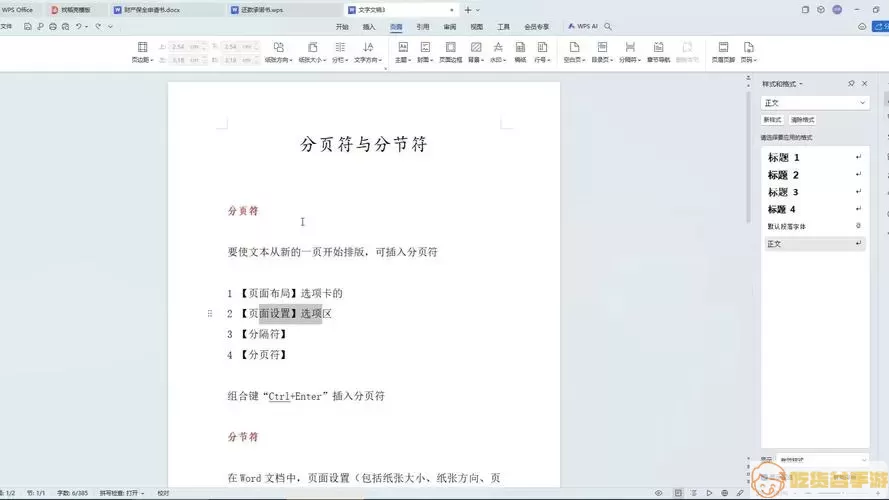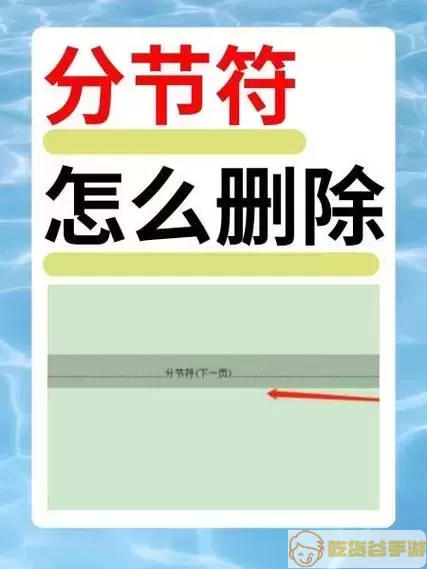2016word找到了分节符仍然删不了(word2019分节符删不掉)
在我们的日常工作中,Microsoft Word是一款广泛使用的文档编辑软件。在处理一些较为复杂的文档时,分节符的使用往往能够使文档结构更为清晰。然而,有些用户在使用Word时,可能会遇到分节符无法删除的困扰。这种情况在使用2016版本及2019版本的Word时尤为突出。本文将为您分析这一问题,并提供一些解决方法,帮助您顺利处理文档。
首先,分节符的作用是将文档分成不同的部分,以便于应用不同的页面布局和格式。不过,分节符的存在有时可能会使得文档在编辑时显得杂乱无章,尤其在不需要分节符的情况下。因此,能够顺利删除分节符显得尤为重要。
用户在Word中遇到“分节符删不掉”的情况,往往会感到迷惑。可能是因为某些设置阻止了分节符的删除,或者是因为对Word的操作不够熟悉。以下是一些常见的解决方法,供您参考:
1. 查看段落标记:在Word中,有时分节符可能隐藏得很深,我们可以通过启用“显示/隐藏段落标记”功能来更方便地看到分节符的存在。在“开始”选项卡中,单击“段落”组中的“显示/隐藏段落标记”图标,这样就可以在文档中看到所有的分隔符和段落标记。此时,您可以明确地选中分节符,然后按Delete键进行删除。
2. 选择整个节:如果分节符依然无法删除,您可以尝试选中整个节进行删除。在光标放置于分节符的前后位置后,尝试按住Shift键并单击,以选择整个节,随后按Delete键。如果分节符仍然无法删除,可能是因为此节中存在某些特殊的格式设置。
3. 检查页面设置:在一些情况下,分节符可能与页面设置有关。您可以通过“布局”选项卡,查看“页面设置”中的相关配置,确保没有设置禁止删除分节符。若有,需要进行相应调整,之后再尝试删除分节符。
4. 使用“查找和替换”功能:如上述方法仍未能解决问题,您可以尝试使用Word的“查找和替换”功能,进行更深入的查找。在“开始”选项卡中选择“查找”,然后点击“替换”,在“查找内容”框中输入“^b”(这是分节符的代码),之后点击“全部替换”,这样系统将自动删除所有分节符。
在处理Word文档的过程中,分节符有时可能成为一个障碍,但是掌握以上技巧,您就能轻松应对这一问题。此外,及时更新软件也是减少这类问题的有效方法。有时候新版本的软件会修复许多未被发现的bug,从而提高使用体验。
下面是相关操作的参考图片,帮助您更直观地理解操作步骤:
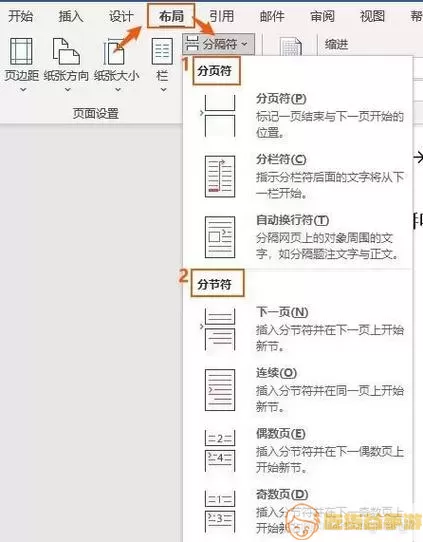
掌握了以上方法后,您在使用Word进行文档编辑时,就能够更加得心应手。如果您在操作过程中还有其他问题,建议访问相关的知识库或者寻求来自专业人士的帮助,确保文档的顺利编辑。
最后,祝愿各位在使用Word时能够事半功倍,顺利解决各类文档编辑问题!